आउटलुक कैलेंडर चेकिंग टूल (कैलचेक) प्रविष्टियों के साथ समस्याओं की रिपोर्ट करता है
यदि आप आउटलुक कैलेंडर(Outlook Calendar) का उपयोग कर रहे हैं और प्रविष्टियों के साथ समस्या आ रही है, तो हम आउटलुक के लिए कैलेंडर चेकिंग टूल(Calendar Checking Tool for Outlook) ( कैलचेक(CalCheck) ) का उपयोग करने का सुझाव देते हैं। यह एक कमांड-लाइन टूल है जो कैलेंडर प्रविष्टि समस्याओं के लिए आउटलुक कैलेंडर(Outlook Calendar) ऐप की जांच करता है। इस पोस्ट में, हम साझा करेंगे कि यह क्या करता है और यह कैसे काम करता है और टूल से उत्पन्न रिपोर्ट। यह ऑफिस 365(Office 365) के साथ भी काम करता है ।
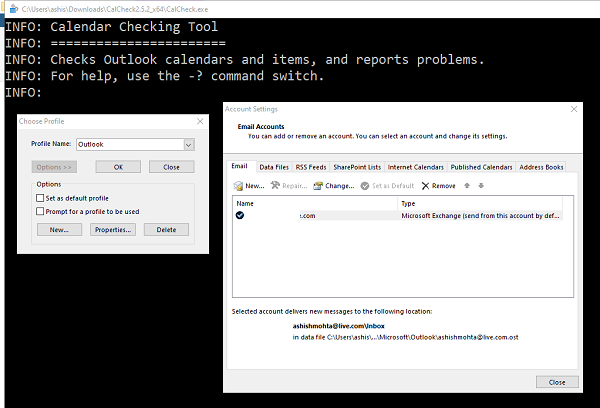
आउटलुक कैलेंडर चेकिंग टूल(Outlook Calendar Checking Tool) ( कैलचेक(CalCheck) )
Microsoft से टूल डाउनलोड करें और सामग्री निकालें। CalCheck.exe फ़ाइल देखें । इसे चलाने के लिए डबल क्लिक करें। (Double)जब आप टूल चलाते हैं, तो यह आपके कंप्यूटर पर आउटलुक(Outlook) कैलेंडर को एक्सेस करने के लिए आउटलुक(Outlook) मैसेजिंग प्रोफाइल को खोलता है। यदि आपने एकाधिक प्रोफ़ाइल बनाई हैं, तो आप इसे ड्रॉपडाउन से चुन सकते हैं। पोस्ट करें कि यह सामान्य सेटिंग्स, जैसे अनुमतियां, खाली/व्यस्त प्रकाशन, प्रतिनिधि कॉन्फ़िगरेशन, और स्वचालित बुकिंग पर जांच करता है।
एक बार जब यह सभी प्रविष्टियों का पता लगा लेता है, तो यह उन ज्ञात समस्याओं की जाँच करता है जो अप्रत्याशित व्यवहार का कारण बन सकती हैं, जैसे कि बैठकें जो गायब लगती हैं। एक बार जांच पूरी हो जाने के बाद, यह एक रिपोर्ट तैयार करता है जो समस्याओं का निदान करने में आपकी सहायता कर सकती है।
रिपोर्ट में विषय(Subject) , स्थान(Location) , प्रारंभ समय(Start Time) , समाप्ति समय(End Time) , और आयोजक(Organizer) जैसे स्तंभ शामिल हैं , जिन्हें चेक किया गया है। फिर इसमें कुछ और कॉलम भी शामिल हैं जैसे:
- पुनरावर्ती
- व्यवस्था करनेवाला
- विगत वस्तु है
- त्रुटियाँ और चेतावनियाँ।
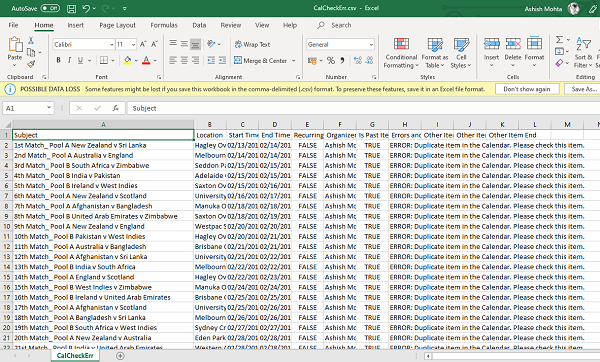
अंतिम कॉलम आपको समस्या के बारे में स्पष्ट जानकारी देता है। मेरे मामले में, मुझे मिला - त्रुटि: कैलेंडर में डुप्लिकेट आइटम, कृपया इस आइटम की जांच करें। (ERROR: Duplicate item in the Calendar, Please check this item. )
Calcheck कमांड लाइन स्विच(CalCheck Command Line Switches) और कॉन्फ़िगरेशन फ़ाइल(Configuration File)
यदि आप अपनी तकनीक को अच्छी तरह जानते हैं, तो CalCheck(CalCheck) टूल का उपयोग करने के दो तरीके हैं - कमांड-लाइन स्विचेस(— Command-Line Switches) और कॉन्फ़िगरेशन(Configuration) फ़ाइलें।
Calcheck कमांड लाइन स्विच
CalCheck [-P <profilename>] [-L <filename>] [-M <mailboxname>] [-N <display_name>] [-S <servername>] [-O <path>] [-C <version>] [-A] [-F] [-R] [-V] [-No]
- -P प्रोफ़ाइल(Profile) नाम (यदि अनुपस्थित है, तो प्रोफ़ाइल के लिए संकेत देगा)
- -एल जांच के लिए मेलबॉक्स (एस) की सूची फ़ाइल का (List)पथ(Path) और फ़ाइल नाम (नाम और LegacyExchangeDN को सूचीबद्ध करने वाली फ़ाइल)(LegacyExchangeDN)
- -M मेलबॉक्स DN(Mailbox DN) का उपयोग -N के साथ किया जाता है (केवल निर्दिष्ट मेलबॉक्स को संसाधित करें)
- -N प्रदर्शन(Display) नाम का उपयोग -M के साथ किया जाता है (केवल निर्दिष्ट मेलबॉक्स को संसाधित करें)
- -O आउटपुट(Output) पथ (यदि निर्दिष्ट है, तो इस पथ पर आउटपुट फ़ाइलें लिखें। डिफ़ॉल्ट वर्तमान फ़ोल्डर है।)
- -सी संस्करण (Version)कार्यालय 2013 (Office 2013) क्लिक-टू-रन(Click-to-Run) परिदृश्य के लिए उपयोग करने के लिए
- -A सभी कैलेंडर आइटम CALCHECK.CSV में आउटपुट होते हैं
- -F एक CalCheck फ़ोल्डर बनाएँ और फ़्लैग किए गए त्रुटि आइटम को वहाँ ले जाएँ(Create)
- -R CalCheck.log फ़ाइल के साथ इनबॉक्स में एक रिपोर्ट संदेश डालें
- -V वर्बोज़(Verbose) आउटपुट कमांड प्रॉम्प्ट(Command Prompt) विंडो में
- -? इस संदेश को प्रिंट करें
कैलचेक कॉन्फ़िगरेशन फ़ाइल
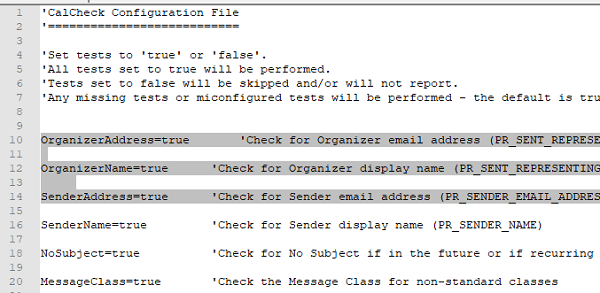
फ़ोल्डर में CalCheck.cfg नाम की एक (CalCheck.cfg)TXT फ़ाइल शामिल है । इसमें कॉन्फ़िगरेशन विवरण शामिल हैं जिन्हें आप बदल सकते हैं। जब आप CalCheck चलाते हैं , तो यह कॉन्फ़िगरेशन फ़ाइलों से विकल्प लेता है और तदनुसार काम करता है।
यहाँ कॉन्फ़िग फ़ाइल से कुछ विकल्प दिए गए हैं-
आयोजक(Organizer) का पता = सच ' आयोजक(Organizer) के ईमेल पते की जाँच करें'
(PR_SENT_REPRESENTING_EMAIL_ADDRESS)
आयोजक(Organizer) का नाम = सच ' आयोजक(Organizer) के प्रदर्शन नाम की जाँच करें'
(PR_SENT_REPRESENTING_NAME)
प्रेषक(Sender) का पता = सत्य ' प्रेषक(Sender) के ईमेल पते की जाँच करें'
(PR_SENDER_EMAIL_ADDRESS)
उस ने कहा, जबकि दस्तावेज़ कहता है कि आउटलुक कैलेंडर (Outlook Calendar)माइक्रोसॉफ्ट एक्सचेंज सर्वर(Microsoft Exchange Server) के साथ काम करता है , और मेरे ऑफिस 365(Office 365) इंस्टॉलेशन के साथ समस्या का पता लगाने में सक्षम था ।
मल्टी-मेलबॉक्स मोड
यदि आप एक्सचेंज सर्वर(Exchange Server) या एक्सचेंज के पुराने संस्करण चला(Exchange) रहे हैं , तो आप मल्टी-मेलबॉक्स(Multi-Mailbox) मोड का उपयोग कर सकते हैं। ऐसा करने के लिए, आपको एक ऐसे खाते की आवश्यकता होगी जिसके पास एक्सचेंज(Exchange) सर्वर या संगठन के सभी मेलबॉक्सों पर पूर्ण पहुंच अधिकार हो । एंटरप्राइज़ के लिए आउटलुक(Outlook) कैलेंडर के साथ त्रुटियों का पता लगाना उपयोगी है क्योंकि वे सभी मीटिंग्स की रीढ़ हैं।
एक बार जब आपके पास सही उपयोगकर्ता खाता हो, तो आपको मेलबॉक्स की सूची बनानी होगी जिसमें प्रदर्शन नाम(Display Name) और LegacyExchangeDN दोनों शामिल हों । एक्सचेंज पॉवर्सशेल(Exchange Powershell-) में कमांड चलाएँ-
Get-Mailbox -Server "ServerName" | fl Name, LegacyExchangeDN | Out-File <path_file_name> -width 200
इसे पोस्ट करें; आप CalCheck को मल्टी-मेलबॉक्स(Multi-Mailbox) (सूची) मोड में चला सकते हैं।
CalCheck -L <path and file name>
एक बार जब यह जांच पूरी कर लेता है, तो आपके पास सभी त्रुटियों वाली दो फाइलें होंगी:
- CalCheckMaster.log –(CalCheckMaster.log –This) यह संसाधित किए गए सभी मेलबॉक्स का सारांश है।
- CalCheck__ < मेलबॉक्स > .log. - संसाधित किए गए प्रत्येक मेलबॉक्स के लिए एक ऐसी फ़ाइल बनाई जाती है।
CalCheck एक शक्तिशाली उपकरण है जो एंटरप्राइज़(Enterprise) को कैलेंडर प्रविष्टियों के साथ समस्या का पता लगाने में मदद कर सकता है ताकि यह सुनिश्चित हो सके कि बैठकें अपेक्षित रूप से चलती हैं।
मुझे आशा है कि आपको यह टूल आसान लगा होगा।(I hope you find this tool handy.)
Related posts
आउटलुक में कैलेंडर कैसे साझा करें
Outlook को ईमेल से कैलेंडर ईवेंट स्वचालित रूप से जोड़ने से रोकें
आउटलुक कैलेंडर में छुट्टियां कैसे बनाएं और जोड़ें
डेस्कटास्क के साथ विंडोज डेस्कटॉप पर आउटलुक कैलेंडर और कार्य प्रदर्शित करें
विंडोज 11/10 में आउटलुक कैलेंडर कैसे प्रिंट करें
Google कैलेंडर में अपना आउटलुक कैलेंडर कैसे जोड़ें
सर्वश्रेष्ठ Google पत्रक और एक्सेल ऑनलाइन कैलेंडर टेम्पलेट
Google कैलेंडर में मौसम कैसे जोड़ें
अपने परिवार को समय पर रखने के लिए Google परिवार कैलेंडर का उपयोग कैसे करें
किसी भी वेबपेज पर Google कैलेंडर को कैसे अनुकूलित और एम्बेड करें
सुस्त कैलेंडर एकीकरण कैसे काम करता है
विंडोज पीसी के लिए सर्वश्रेष्ठ मुफ्त Google कैलेंडर विकल्प
आउटलुक में कैलेंडर का बैकग्राउंड कलर कैसे बदलें
अपना Google कैलेंडर किसी और के साथ साझा करें
विंडोज़ 11/10 पर सीएसवी फ़ाइल में आउटलुक कैलेंडर कैसे निर्यात करें
Outlook.com में नए मेल, कैलेंडर और लोग अनुभव
Windows 10 के लिए DesktopCal डेस्कटॉप कैलेंडर ऐप
Google कैलेंडर के लिए सूचनाएं कैसे बंद करें या बदलें
Google कैलेंडर को Slack, Zoom और Microsoft Teams से कैसे कनेक्ट करें
थंडरबर्ड की लाइटनिंग पर Google कैलेंडर में रीड-राइट एक्सेस जोड़ें
